DiskPart je v podstatě příkazový řádek ekvivalentní nástroji Správa disků a může být užitečný v určitých situacích (například když se systém Windows nespustí). Je třeba upozornit, že Diskpart je mocný nástroj a na rozdíl od nástroje Správa disků umožňuje explicitní kontrolu oddílů a svazků.
DiskPart budete muset spustit v režimu správce; Jedním ze způsobů, jak toho dosáhnout, je otevřít nabídku Start, do pole Hledat zadejte diskpart a poté, co se ve výsledcích vyhledávání objeví diskpart.exe, klepněte na něj pravým tlačítkem myši a vyberte příkaz Spustit jako správce .

Rozšiřte svazek pomocí programu DiskPart
Jakmile je spuštěn, zadejte kdykoliv příkaz help a zobrazí se seznam příkazů. Chcete-li začít, zde je popsáno, jak rozšířit svazek pomocí programu DiskPart.
1. Na výzvu DISKPART> zadejte: list disk pro zobrazení všech jednotek v počítači. Každá jednotka bude mít číslo disku, počínaje 0 (nula).

Výše uvedený výsledek nám říká, že mám nainstalovány dva fyzické disky.
2. Pokud nemáte pouze jeden disk, musíte programu DiskPart sdělit, který disk chcete použít, jako je tento: vyberte disk n, kde n představuje číslo disku, který chcete změnit.

3. Na výzvu DISKPART> zadejte následující příkaz: list volume pro zobrazení všech svazků na vybraném disku. Každý svazek má také číslo svazku, počínaje 0 (nula).

4. Bez ohledu na počet svazků na disku budete muset sdělit programu DiskPart, který z nich má být použit, například: vyberte svazek 3

5. Nyní, když jste vybrali oddíl, který chcete rozbalit, pokračujte a vydejte tento příkaz: rozšířením rozšířte svazek. Příkaz extend nemá žádné možnosti a nezobrazuje žádnou varovnou zprávu ani potvrzení. Proces začíná ihned po stisknutí klávesy Enter a mělo by trvat jen několik sekund. Příkaz extend způsobí, že se aktuální svazek v ohnisku rozšíří do souvislého nepřiděleného místa.

6. Po dokončení zadejte příkaz exit a ukončete nástroj DiskPart.
Vyčistěte a naformátujte jednotku USB
Dalším dobrým použitím programu DiskPart je vyčištění a formátování jednotky USB, která je poškozená nebo nefunguje správně. Pokud jste se pokusili použít nástroj Formát v systému Windows, ale nefunguje, můžete zkusit problém vyřešit pomocí programu DiskPart.
Zde vyčistíme disk USB, vytvoříme nový oddíl, naformátujeme jej a přidělíme mu písmeno jednotky.
seznam disků vybrat disk n čistý seznam disků (vedle názvu disku se zobrazí hvězdička) vytvořit oddíl primární vybrat oddíl 1 aktivní formát FS = popisek NTFS = Data rychle (Data můžete změnit na libovolné jméno) přiřadit písmeno = x exit

Také jsem napsal několik článků, které používají příkaz diskpart:
Oprava, když je médium chráněno proti zápisu
Jak označit oddíl jako aktivní
DiskPart je skvělý nástroj příkazového řádku pro administrátory a techniky. Pomocí tohoto výkonného nástroje můžete formátovat, měnit velikost, rozšiřovat a spravovat disky a svazky. Užívat si!


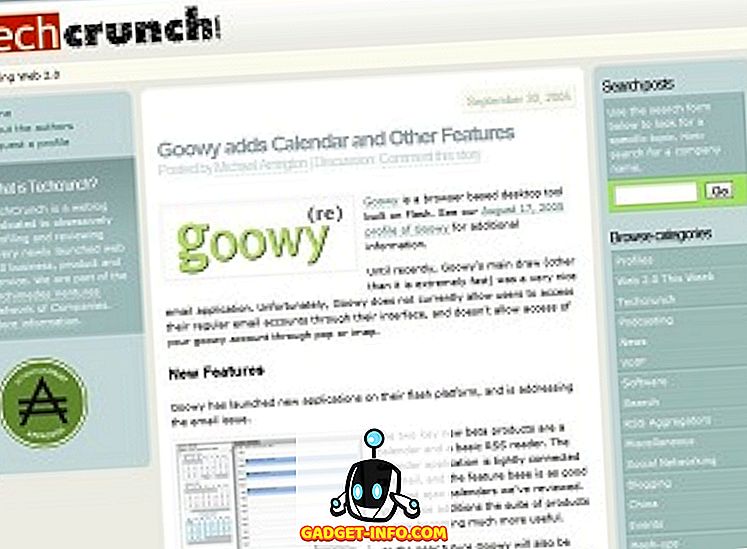
![Parodie sociálních médií [Video]](https://gadget-info.com/img/best-gallery/213/parody-social-media.jpg)





